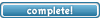Návod nie je určený pre pokročilého užívateľa iPhone. Takže ak si myslite že ste tak ďalej ani čítať nemusíte.
Požiadavky:
* Jailbreaknuty iPhone
* USB kábel
* Open SSH nainštalovaný pomocou Installera alebo Cydie
* Nainštalovaná najnovšia verzia Net Framework
* Nainštalovaná aplikácia iPhone Tunel Suite
Inštalácia SSH v iPhone:
- Spustíme Cydiu.
- Ťapneme Sections.
- Vyberieme sekciu Networking.
- Vyberieme si OpenSSH.
- V pravo hore ťapneme Install.
- Ťapneme Confirm.
- Počkáme kým neskončí inštalácia.
- Reštartujeme iPhone.
- Hotovo.
Kontrola inštalácie OpenSSH v iPhone:
- Cydia > Manage > Packages > a pod "O" musíme mat OpenSSH (viz. obrázok).
- Ak je OpenSSH ako na obrázku tak vieme že je nainštalovaný.
- Hotovo.

Zapnutie OpenSSH v Iphone:
Na zapnutie používam aplikáciu BoosPrefs ktorú tiež môžeme nainštalovať z Cydie.
- Spustíme BoosPrefs.
- A ťapneme na "ON" v riadku SSH (viz. obrázok).
- Hotovo.

Inštalácia iPhone Tunnel Suite:
- Stiahneme si iPhone Tunnel Suite.
- Uložíme do vašeho PC napríklad na plochu.
- Rozbalíme archív its-setup20.rar tiež napríklad na plochu.
- Spustíme rozbalený súbor its-setup20.exe.
- Riadime sa podla inštrukcii (stačí všetko odklikať Next).
- Inštalácia hotová.
- Z plochy alebo zo Štartu spustíme aplikáciu iPhone Tunnel Suite.
Po spustení sa nám objaví okno aplikácie.

Nastavenie iPhone Tunel Suite:
- Klikneme na tlačítko iPhone Tunel

- Objaví sa okno príkazového riadku kde nás požiada aby sme zadali heslo.
- Zadáme heslo "alpine" (bez úvodzoviek!). (Heslo sa nám v okne nebude zobrazovať je to kôli ochrane preto sa nezľaknite len ho napište a potvrdte Enterom)
- Enter.

- Zavrieme okno.
- Hotovo.
Pripojenie sa do súborového systému iPhone:
- V iPhone Tunnel klikneme na WinSCP

- Zobrazí sa nám okno WinSCP (bude v Taliančine).

- Klikneme teda na Languages (tlačítko dole) a vyberieme English aby sme boli aspoň ako tak v obraze.

- Všetko ostatné máme nastavené netreba robiť nič len sa pripojiť.
Ak by ste nemali nastavené pripojenie (ja som tam už mal po inštalácii defaultne nastavené iPhone) treba si ho vytvoriť cez tlačítko New a zadať tieto hodnoty do okna a Uložiť.
? Host name: 127.0.0.1
? Port number: 22
? User name: root
? Password: ALPINE
- Takže klikneme na Login.
- WinSCP nám napíše upozornenie že boli zmenené kľúče (viz. obrázok).

- Klikneme na Add. Táto hláška sa už pri ďalšom spustení nebude zobrazovať.
- Po kliknutí sa nám zobrazí už samotné okno WinSCP.

Diskusia k programu:
Tu môžete diskutovať Diskusia.
Záver:
Ako pracovať s WinSCP nájdete na iphone.cz
Návod bol urobený na operačnom systéme Windows XP SP2 EN.
Ak mate nejaké pripomienky tak cez PM. Dúfam že som vám to podal dosť jasne.
Update: doplnené chystajúce obrázky.
dodo